Noen ganger kan virus- eller skadevareangrep føre til denne feilen
- Feilen 0x8024402c vises når brukere prøver å oppdatere Windows OS.
- Du kan støte på feilen på grunn av korrupte Windows-oppdateringsbufferfiler og Windows-brannmur-interferens med oppdateringsprosessen.
- Å kjøre et Windows Update-feilsøkingsprogram, deaktivere Windows-brannmuren og tømme oppdateringsbufferfilene kan fikse feilen.
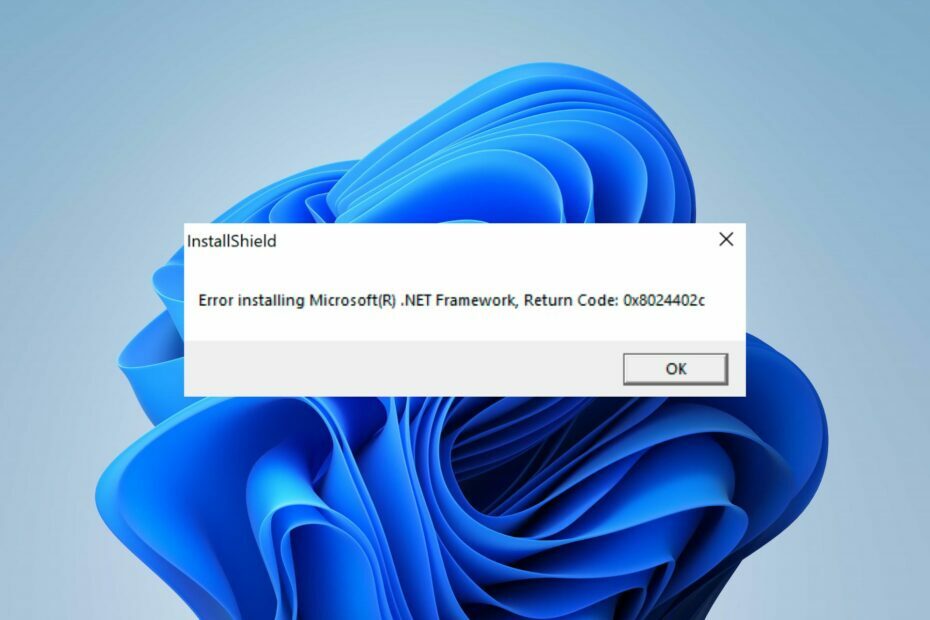
XINSTALLER VED Å KLIKKE LAST NED FILEN
Fortect er et systemreparasjonsverktøy som kan skanne hele systemet for skadede eller manglende OS-filer og erstatte dem med fungerende versjoner fra depotet automatisk.
Øk PC-ytelsen din i tre enkle trinn:
- Last ned og installer Fortect på din PC.
- Start verktøyet og Start skanningen
- Høyreklikk på Reparere, og fiks det innen noen få minutter.
- 0 lesere har allerede lastet ned Fortect så langt denne måneden
Windows-oppdateringer er en viktig del av datasikkerheten, siden den hjelper til med å installere oppdateringer for å fikse smutthull og bør aldri bli forsinket. Imidlertid rapporterer mange brukere en feil 0x8024402c som hindrer dem i å installere oppdateringer. Denne artikkelen vil oppliste måter å fikse feilen på og oppdatere PC-en.
Likeledes har vi en guide på Windows Update-feil 0x8007045b og noen rettelser.
Hva forårsaker feilkode 0×8024402c?
Noen faktorer som kan føre til at Windows-oppdateringsfeilen 0x8024402c vises på PC-en din, er:
- Windows-oppdatering midlertidig cache-mappe - Den forrige Windows oppdaterer installasjonsoppdateringsfiler installert på din PC lagres som cache-filer i en mappe. De kan bli korrupte hvis de blir stående i lang tid og forårsake problemer med Windows-oppdateringstjenestene.
- Problemer med nettverkstilkobling – Windows-oppdateringsprosessen kan bli hindret av nettverksoverbelastning eller ustabil internettforbindelse, som hindrer Windows Update-tjenesten i å koble seg til serverne.
- Windows-brannmurinterferens – Windows-brannmurens sikkerhetssystem kan blokkere oppdateringsprosessen hvis det oppdager eller feilaktig plukker det opp som en trussel mot datamaskinen.
- Virus og skadelig programvare – Virus- og skadevareangrep kan forårsake Windows-oppdateringsfeil på Windows 11. De kan hindre forbindelsene mellom datamaskinen og Windows-oppdateringsservere.
Disse årsakene kan variere på forskjellige PC-er. Likevel tar vi deg gjennom noen trinn for å fikse feilen.
Hva kan jeg gjøre hvis jeg får feilkoden 0x8024402c?
Før du prøver noen avanserte feilsøkingstrinn, gå gjennom følgende:
- Slå av bakgrunnsapper kjører på din PC.
- Fiks nettverkstilkoblingen din.
- Koble fra eksterne enheter som er koblet til datamaskinen.
- Start Windows på nytt i sikkermodus og sjekk om feilen vedvarer.
Hvis du ikke kan løse feilen, fortsett med løsningene nedenfor:
1. Kjør Windows Update feilsøking
- trykk Windows + Jeg tasten for å åpne Innstillinger app.
- Klikk System, plukke ut Feilsøking, og klikk deretter på Andre feilsøkere.

- Gå til Hyppigst, plukke ut Windows-oppdatering, og klikk på Løpe.
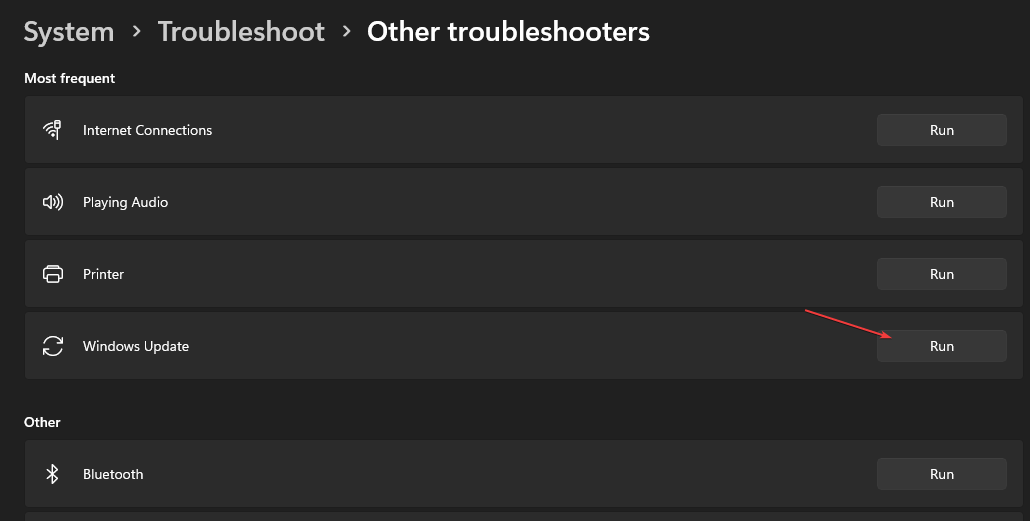
- Følg instruksjonene på skjermen for å fullføre, og start deretter PC-en på nytt.
Feilsøkingen for Windows Update vil oppdage og løse problemer som påvirker Windows-oppdateringsprosessen. Les vår guide om måter å kjør feilsøkingsprogrammet for Windows Update på Windows 11.
2. Tøm Windows Update-bufferen via Filutforsker
- trykk Windows + E å åpne Filutforsker.
- Navigere til Lokal disk (C), høyreklikk på den og klikk på Egenskaper.

- Klikk på Disk Opprydding, og klikk deretter på Rydd systemfiler knapp.
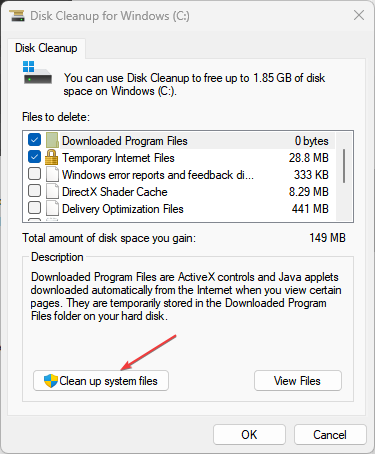
- Kryss av i boksene for Windows-oppgraderingsloggfiler og Midlertidige Windows-installasjonsfiler, klikk deretter OK.
- Avslutt filutforskeren og start PC-en på nytt.
Eksperttips:
SPONSERT
Noen PC-problemer er vanskelige å takle, spesielt når det gjelder manglende eller ødelagte systemfiler og arkiver for Windows.
Sørg for å bruke et dedikert verktøy, som f.eks Fortect, som vil skanne og erstatte de ødelagte filene dine med deres ferske versjoner fra depotet.
Hvis du sletter oppdateringsbufferfilene, fjernes de korrupte filene som forårsaker oppdateringsfeilen. Les vår artikkel om hva du skal gjøre hvis File Explorer fortsetter å krasje din PC.
- Slik fikser du filsystemfeil (-2147219195)
- 0xc1900401: Hva er denne feilen og hvordan fikser den
- Denne operasjonen krever en interaktiv vindusstasjon [Fix]
3. Deaktiver Windows-brannmuren
- Klikk på Start knapp, skriv kontrollpanel, trykk deretter Tast inn å åpne Kontrollpanel.
- Velg Windows Defender brannmur alternativ.
- Klikk på Slå Windows Defender-brannmur på eller av alternativet fra venstre rute.

- Gå til Private nettverksinnstillinger og offentlige nettverksinnstillinger, klikk deretter på alternativknappene for Slå av Windows Defender-brannmur (anbefales ikke) alternativ.
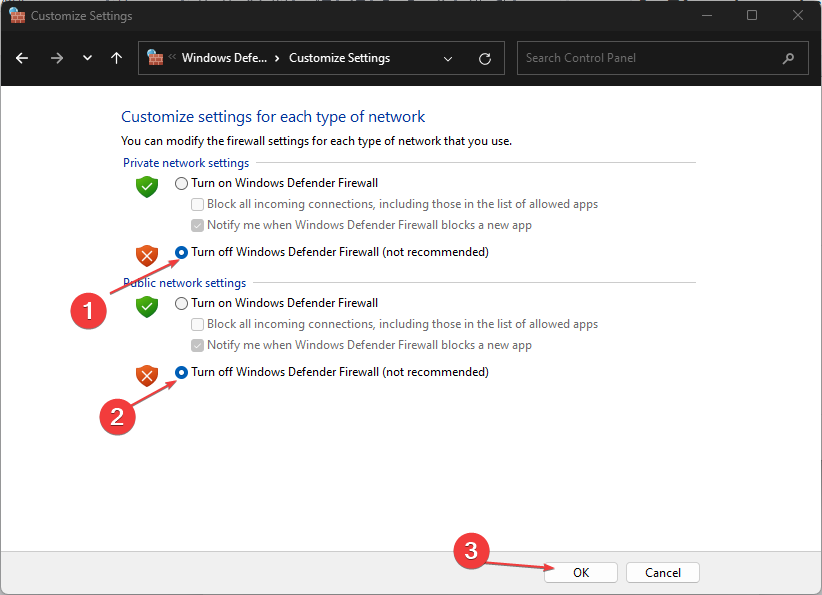
- Gå ut av kontrollpanelet og start PC-en på nytt for å se om du kan oppdatere den.
Deaktivering av Windows Defender-brannmuren vil løse eventuelle forstyrrelser det forårsaker i Windows-oppdateringsprosessen og fikse 0x8024402c-feilen.
4. Endre DNS-serveradressen din
- trykk Windows + R tasten for å åpne Løpe dialogboks, skriv ncpa.cpl, og klikk OK å åpne Nettverkstilgang side.
- Høyreklikk din nettverksadapter og velg Egenskaper fra rullegardinmenyen.
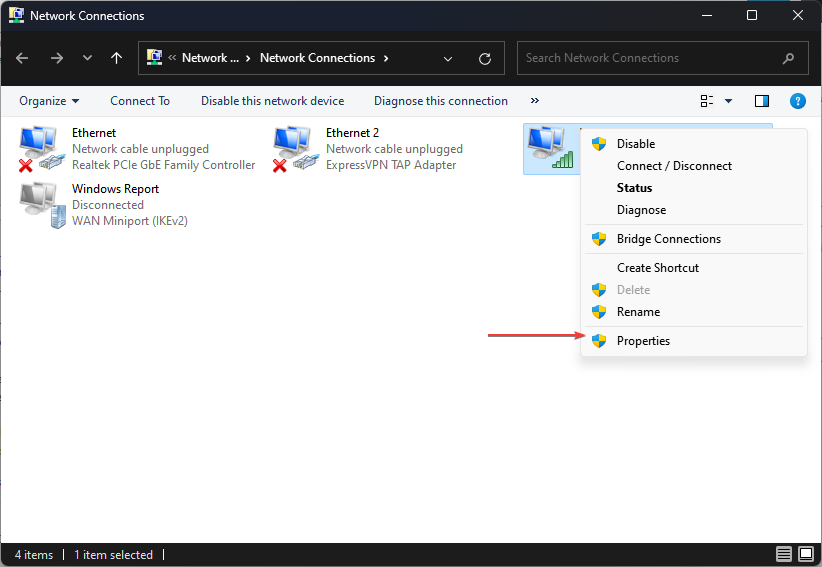
- Plukke ut Internett-protokoll versjon 4 (TCP/IPv4) og klikk Egenskaper.
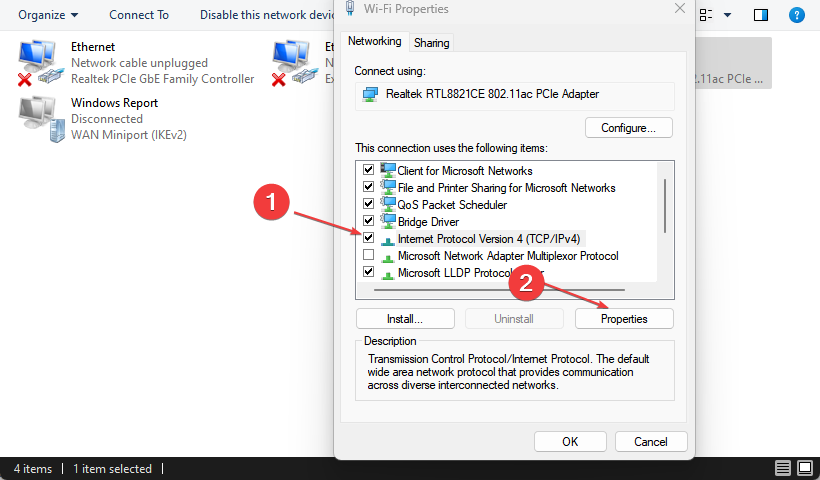
- Kryss av i boksen for Bruk følgende DNS-serveradresser alternativ, type 8.8.8.8 i Foretrukket DNS-server, og 8.8.8.8 for Alternativ DNS-server, klikk deretter OK for å lagre innstillinger.
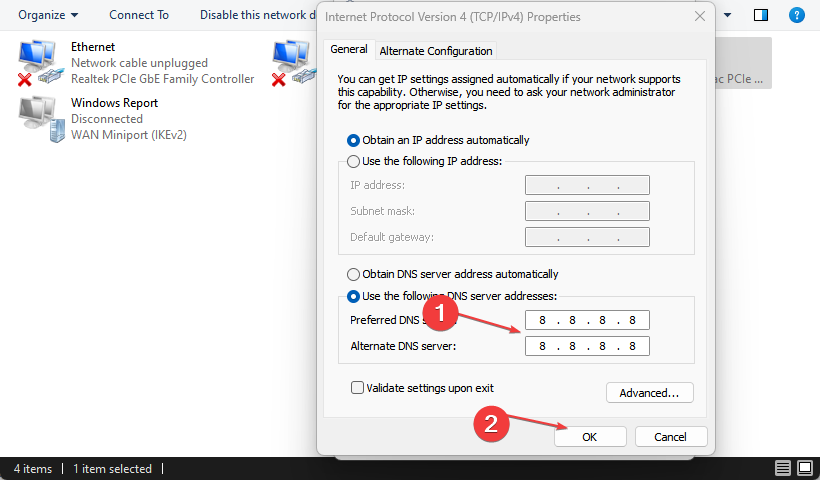
- Start PC-en på nytt, og prøv deretter å oppdatere Windows for å sjekke om feilen vedvarer.
Tilbakestilling av DNS-serveradressen kan hjelpe med å fikse nettverksproblemer som hindrer oppdateringsprosessen og hjelpe Windows Update-tjenestene med å koble til serverne.
Lese om sjekke og endre DNS-serveren på Windows 11 hvis du har problemer med trinnene ovenfor.
I tilfelle du er interessert i vår guide om Windows Update sitter fast på 100 % og måter å fikse det på, sjekk her.
Sjekk også hvordan du fikser 0x800f0900 Windows Update-feil på Windows 11.
Hvis du har flere spørsmål eller forslag, vennligst slipp dem i kommentarfeltet.
Opplever du fortsatt problemer?
SPONSERT
Hvis forslagene ovenfor ikke har løst problemet, kan datamaskinen oppleve mer alvorlige Windows-problemer. Vi foreslår at du velger en alt-i-ett-løsning som Fortect for å løse problemer effektivt. Etter installasjonen klikker du bare på Vis og fiks og trykk deretter på Start reparasjon.


